Tabla de contenido
Instalado a través de NuGet
PM> Install-Package Spire.Doc
enlaces relacionados
No hay duda de que el documento de Word es uno de los tipos de archivos de documentos más populares en la actualidad. Porque el documento de Word es un formato de archivo ideal para generar cartas, memorandos, informes, trabajos finales, novelas y revistas, etc. En este artículo, aprenderá cómo crear un documento de Word simple desde cero en C# y VB.NET usando Spire.Doc for .NET.
Spire.Doc for .NET proporciona la clase Document para representar un modelo de documento de Word, lo que permite a los usuarios leer y editar documentos existentes o crear otros nuevos. Un documento de Word debe contener al menos una sección (representada por la clase Sección) y cada sección es un contenedor de elementos básicos de Word como párrafos, tablas, encabezados, pies de página, etc. La siguiente tabla enumera las clases y métodos importantes involucrados en este tutorial.
| Miembro | Descripción |
| clase de documento | Representa un modelo de documento de Word. |
| Clase de sección | Representa una sección en un documento de Word. |
| Clase de párrafo | Representa un párrafo en una sección. |
| clase ParagraphStyle | Define la información de formato de fuente que se puede aplicar a un párrafo. |
| Método Section.AddParagraph() | Añade un párrafo a una sección. |
| Método Paragraph.AppendText() | Añade texto a un párrafo al final. |
| Método Paragraph.ApplyStyle() | Aplica un estilo a un párrafo. |
| Método Document.SaveToFile() | Guarda el documento en un archivo de Word con una extensión de .doc o .docx. Este método también admite guardar el documento en PDF, XPS, HTML, PLC, etc. |
Instalar Spire.Doc for .NET
Para empezar, debe agregar los archivos DLL incluidos en el paquete Spire.Doc for .NET como referencias en su proyecto .NET. Los archivos DLL se pueden descargar desde este enlace o instalar a través de NuGet.
PM> Install-Package Spire.Doc
Crear un documento de Word simple
Los siguientes son los pasos para crear un documento de Word simple que contenga varios párrafos utilizando Spire.Doc for .NET.
- Cree un objeto Documento.
- Agrega una sección usando el método Document.AddSection().
- Establezca los márgenes de la página a través de la propiedad Section.PageSetUp.Margins.
- Agrega varios párrafos a la sección usando el método Section.AddParagraph().
- Agrega texto a los párrafos usando el método Paragraph.AppendText().
- Cree un objeto ParagraphStyle y aplíquelo a un párrafo específico usando el método Paragraph.ApplyStyle().
- Guarde el documento en un archivo de Word utilizando el método Document.SaveToFile().
- C#
- VB.NET
using Spire.Doc;
using Spire.Doc.Documents;
using System.Drawing;
namespace CreateWordDocument
{
class Program
{
static void Main(string[] args)
{
//Create a Document object
Document doc = new Document();
//Add a section
Section section = doc.AddSection();
//Set the page margins
section.PageSetup.Margins.All = 40f;
//Add a paragraph as title
Paragraph titleParagraph = section.AddParagraph();
titleParagraph.AppendText("Introduction of Spire.Doc for .NET");
//Add two paragraphs as body
Paragraph bodyParagraph_1 = section.AddParagraph();
bodyParagraph_1.AppendText("Spire.Doc for .NET is a professional Word.NET library specifically designed " +
"for developers to create, read, write, convert, compare and print Word documents on any.NET platform " +
"(.NET Framework, .NET Core, .NET Standard, Xamarin & Mono Android) with fast and high-quality performance.");
Paragraph bodyParagraph_2 = section.AddParagraph();
bodyParagraph_2.AppendText("As an independent Word .NET API, Spire.Doc for .NET doesn't need Microsoft Word to " +
"be installed on neither the development nor target systems. However, it can incorporate Microsoft Word " +
"document creation capabilities into any developers' .NET applications.");
//Create a style for title paragraph
ParagraphStyle style1 = new ParagraphStyle(doc);
style1.Name = "titleStyle";
style1.CharacterFormat.Bold = true;
style1.CharacterFormat.TextColor = Color.Purple;
style1.CharacterFormat.FontName = "Times New Roman";
style1.CharacterFormat.FontSize = 12;
doc.Styles.Add(style1);
titleParagraph.ApplyStyle("titleStyle");
//Create a style for body paragraphs
ParagraphStyle style2 = new ParagraphStyle(doc);
style2.Name = "paraStyle";
style2.CharacterFormat.FontName = "Times New Roman";
style2.CharacterFormat.FontSize = 12;
doc.Styles.Add(style2);
bodyParagraph_1.ApplyStyle("paraStyle");
bodyParagraph_2.ApplyStyle("paraStyle");
//Set the horizontal alignment of paragraphs
titleParagraph.Format.HorizontalAlignment = HorizontalAlignment.Center;
bodyParagraph_1.Format.HorizontalAlignment = HorizontalAlignment.Justify;
bodyParagraph_2.Format.HorizontalAlignment = HorizontalAlignment.Justify;
//Set the first line indent
bodyParagraph_1.Format.FirstLineIndent = 30;
bodyParagraph_2.Format.FirstLineIndent = 30;
//Set the after spacing
titleParagraph.Format.AfterSpacing = 10;
bodyParagraph_1.Format.AfterSpacing = 10;
//Save to file
doc.SaveToFile("WordDocument.docx", FileFormat.Docx2013);
}
}
}
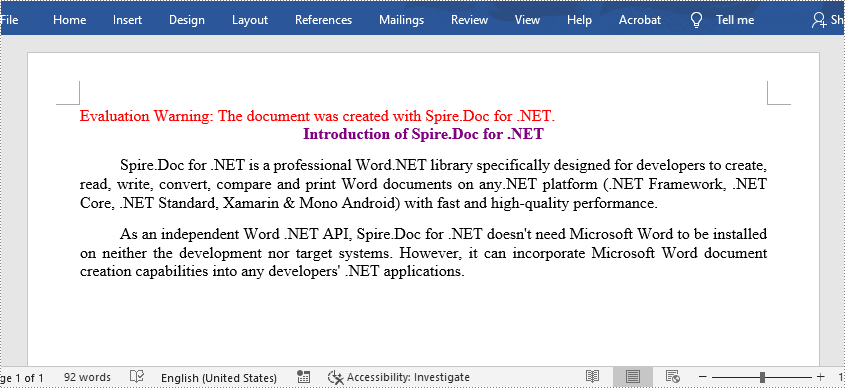
Solicitar una Licencia Temporal
Si desea eliminar el mensaje de evaluación de los documentos generados o deshacerse de las limitaciones de la función, por favor solicitar una licencia de prueba de 30 días para ti.

